
很多朋友都想知道自己家的wifi到底有没有被人蹭网,想知道自己家的wifi有多少人在连接使用。无线wifi是由无线路由器提供的,想查看wifi有多少人连接使用;只需登录到这台无线路由器的设置页面,就可以查看到有多人在连接这个wifi上网了。下面以一台TP-Link无线路由器为例,来演示下怎么用电脑登录到设置页面,然后查看wifi的连接人数。

方法一、通过路由器管理界面查看
1、查看路由器设置网址
不同的无线路由器,登录到设置页面的网址/IP地址是不一样的。所以,需要先弄清楚你自己这台无线路由器的设置网址是多少;可以在该路由器底部铭牌中查看到(如图)。
温馨提示:
铭牌中“管理页面”、“登录地址”、“IP地址”等选项后的,就是这台路由器的设置网址,注意在铭牌中查找到相关信息。

2、登录到设置页面
1)首先,你需要确保你的电脑用网线连接到了路由器的LAN接口(1\2\3\4)。如果是笔记本电脑,没有用网线连接路由器,则需要确保这台笔记本电脑连接到无线路由器的wifi信号。
2)然后打开电脑中的浏览器,在浏览器的地址栏中,输入路由器的设置网址,本例中输入:tplogin.cn——>按下键盘上的Enter按键,打开登录界面——>输入路由器的“管理员密码”(有的路由器中叫做:登录密码),就可以登录到设置页面了。
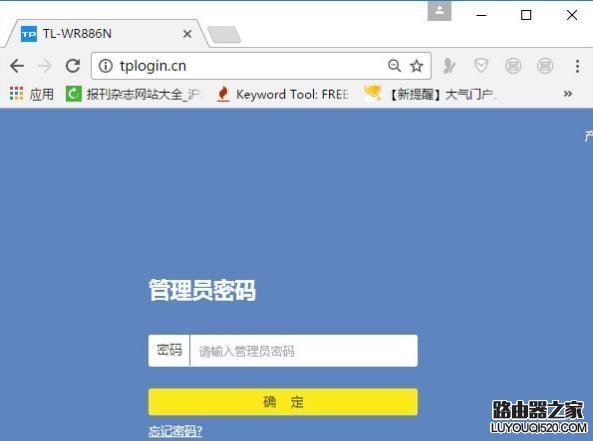
3、查看wifi连接人数
点击“设备管理”选项打开,然后可以看到一共有多少设备连接这台无线路由器上网了。如下图所示,显示一共了3个设备,一台电脑、2个手机。大家可以根据这里的设备数量总和,和自己家里的电脑、手机数量进行对比,如果数量相同,说明你家的wifi没有被别人蹭网。如果这里的设备数量总和,大于你自己家里的电脑、手机数量;那么可以判断你家的wifi已经被别人蹭网了。这时候就需要在你的无线路由器中,进行防蹭网设置了。
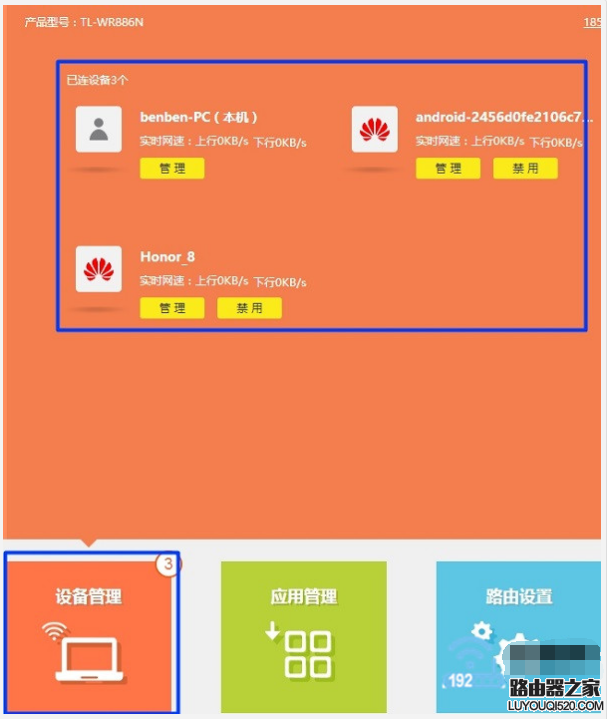
方法二、通过360路由卫士查看
如果电脑安装有360安全卫士的话,打开,然后单击这里的路由器卫士,如果这里没有,大家可以在更多界面找到路由器卫士打开。
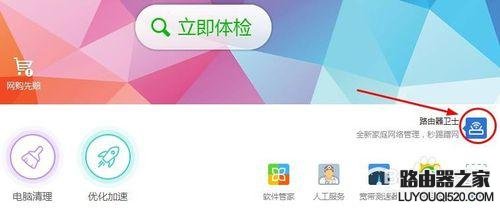
路由器卫士里面,看到了吗,现在有三台设备使用无线路由器,就这么简单。
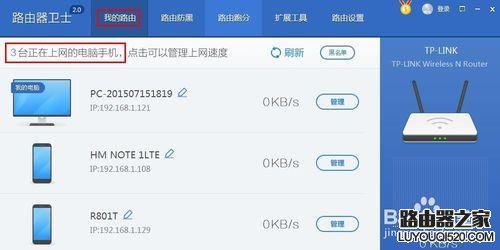
如果有些设备你不认识的话,估计是你的网络,被别人蹭网了,这时候我们可以将这个设备添加到黑名单,这样他就无法上网了,点击设备这里管理。
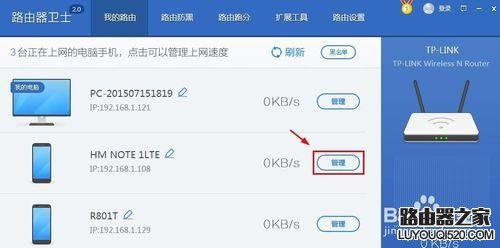
然后这里我们选择添加到黑名单,然后点击确定。
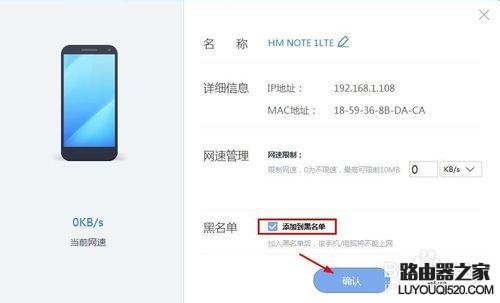
看到没有,添加到黑名单的设备就无法通过我们的WiFi上网了。
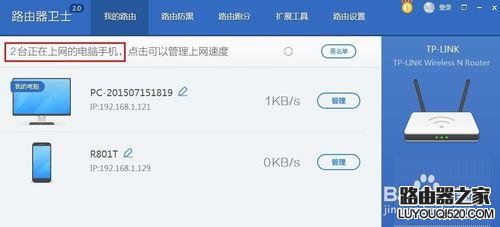
当然如果你误操作了,想要将这个设备允许上网怎么办呢?点击这里黑名单。
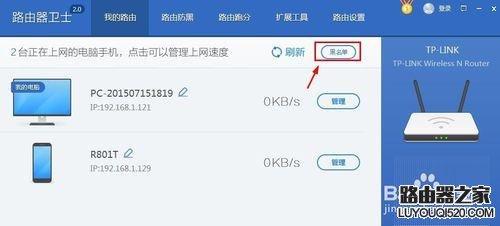
然后这里点击解除,这个设备又可以访问我们的WiFi网络了,大家试试。
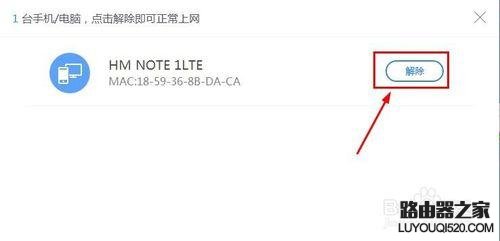
原创文章,作者:192.168.1.1,如若转载,请注明出处:https://www.224m.com/13576.html

